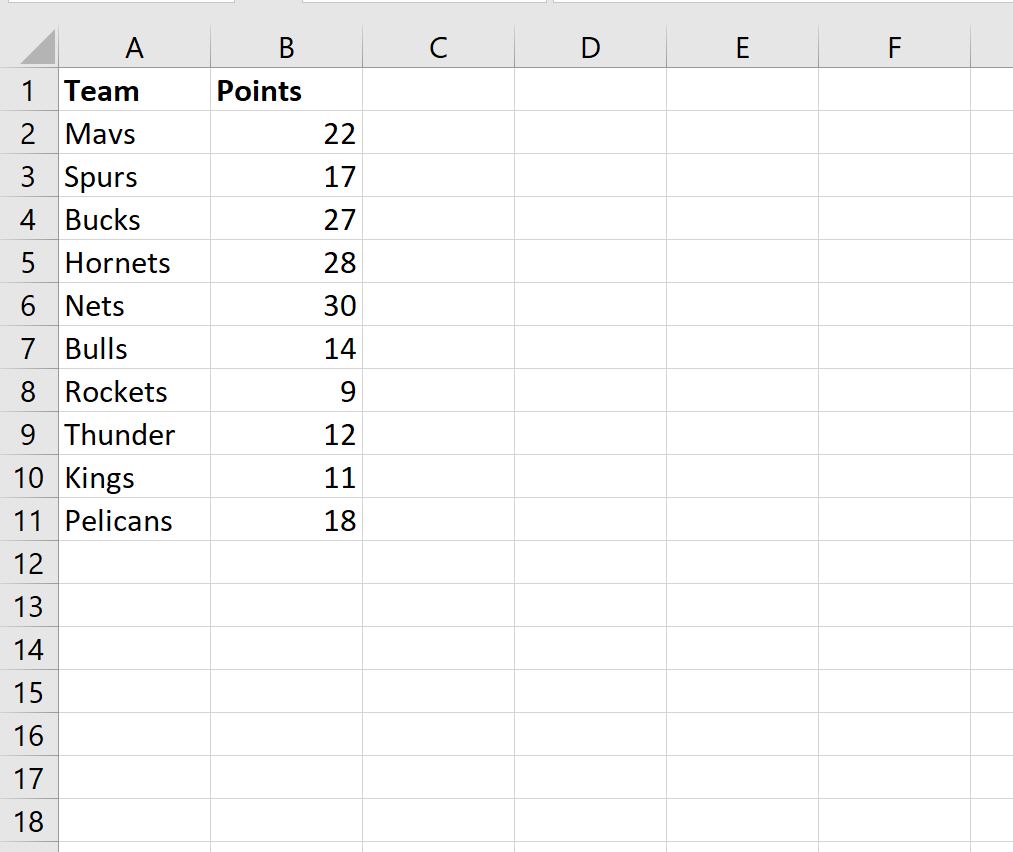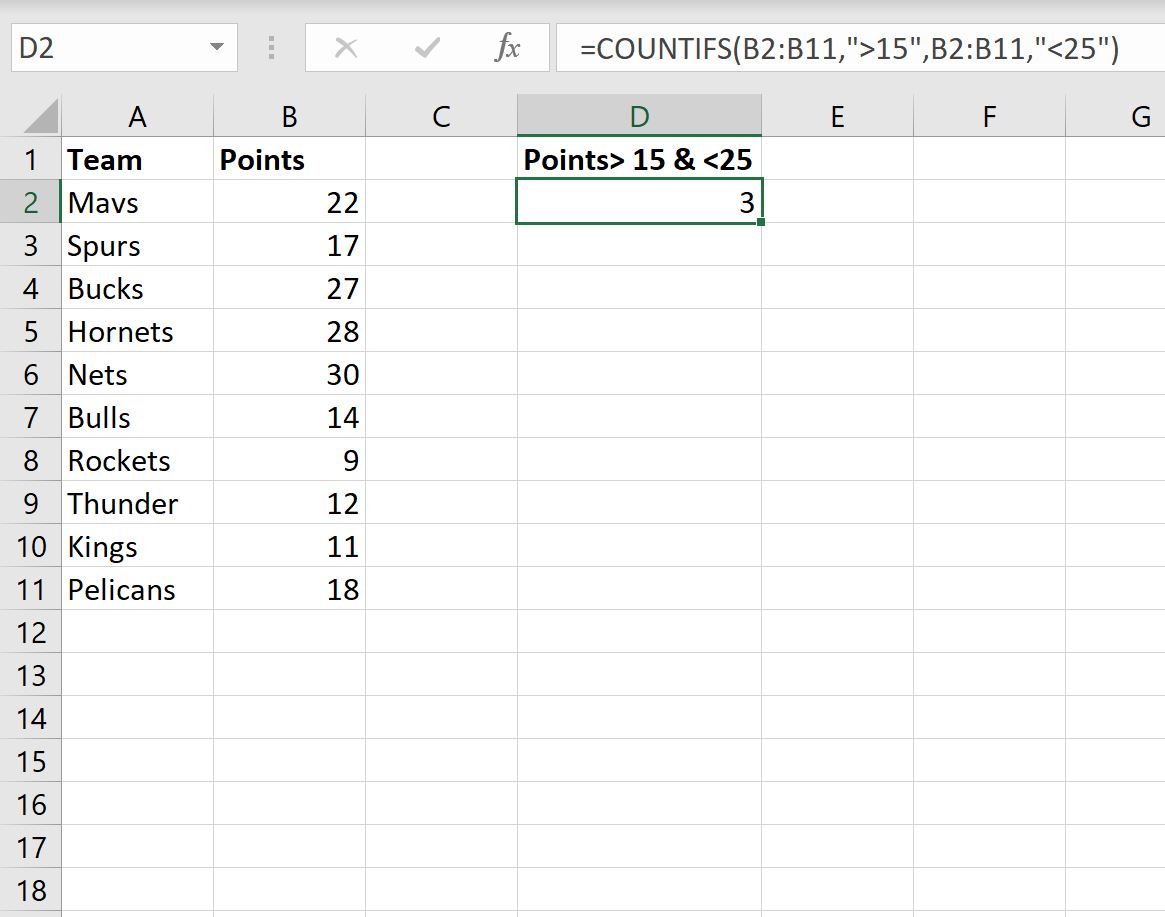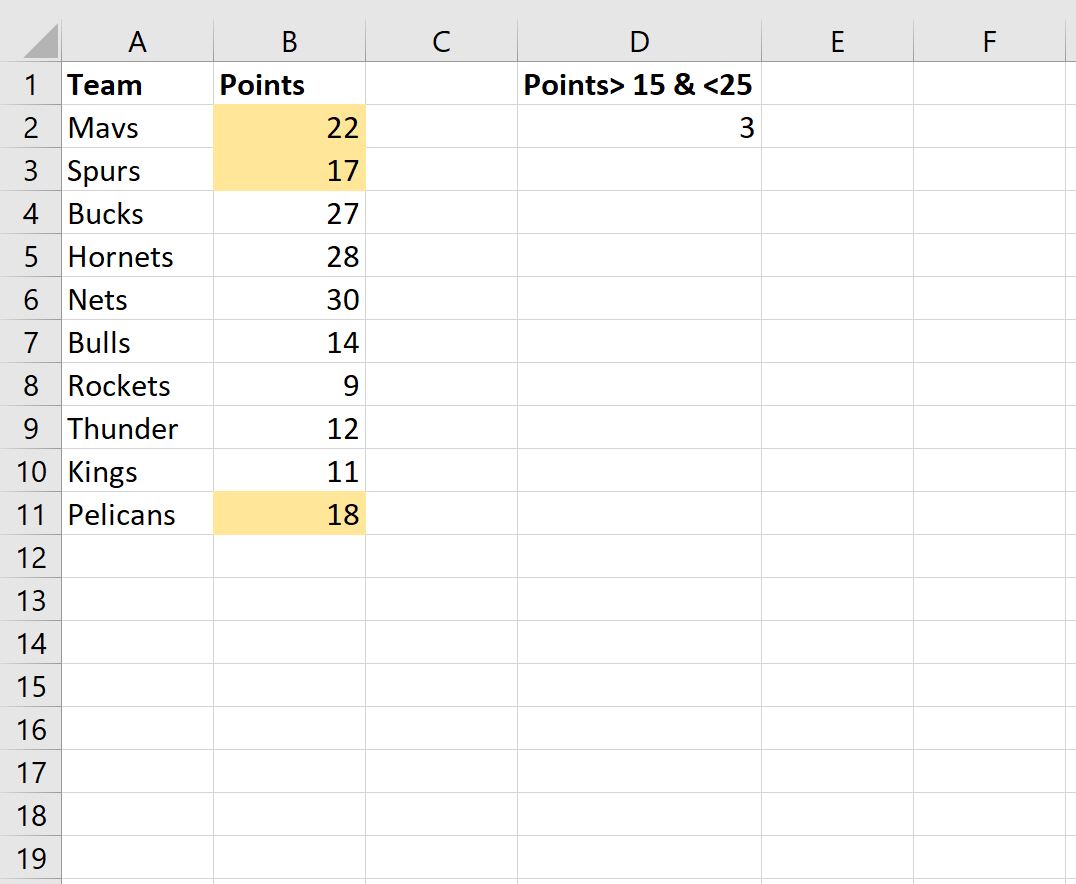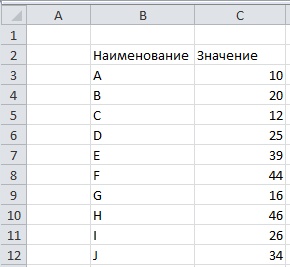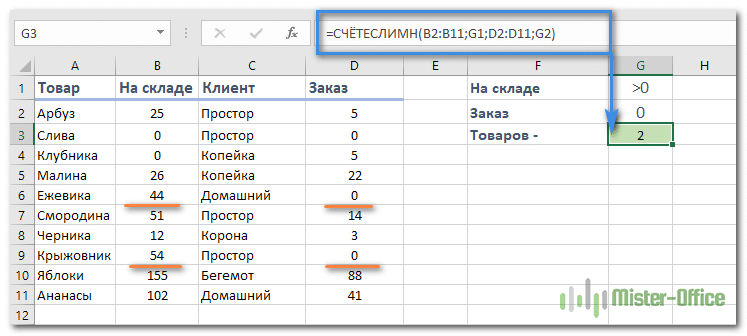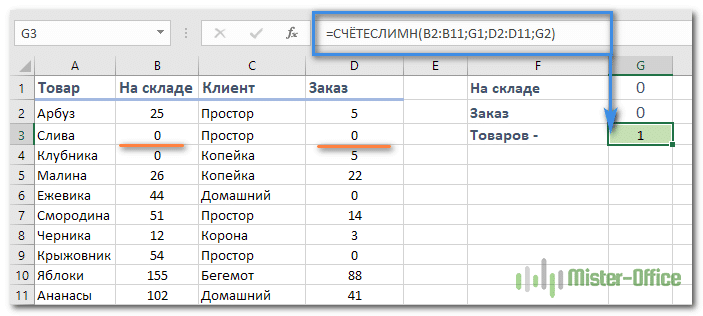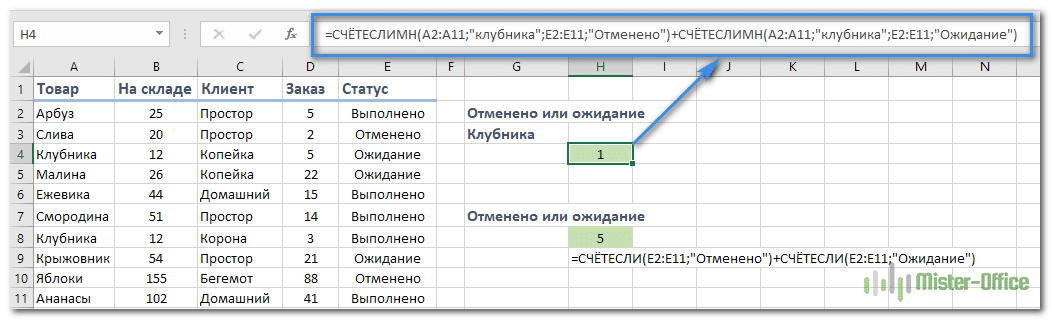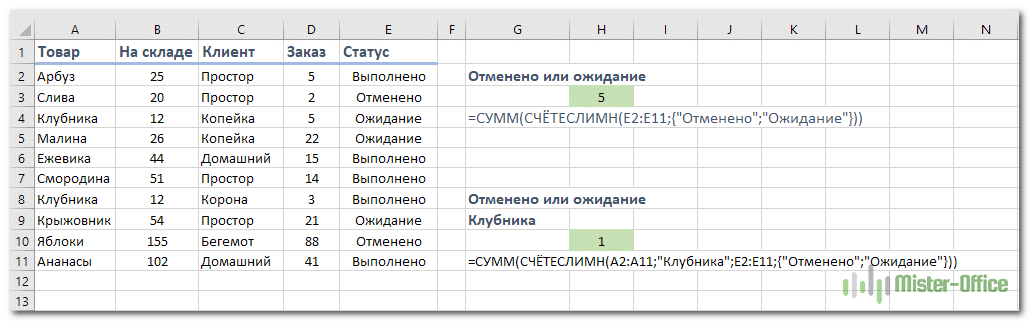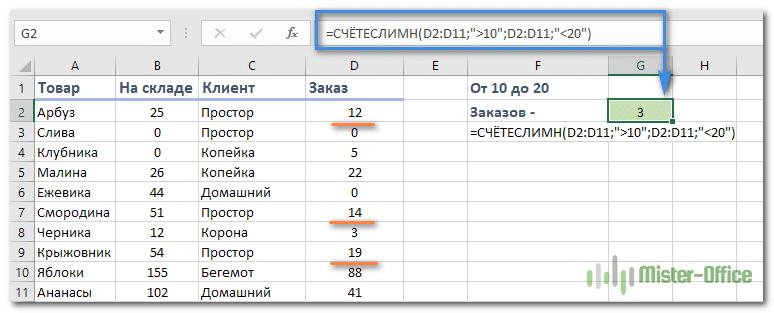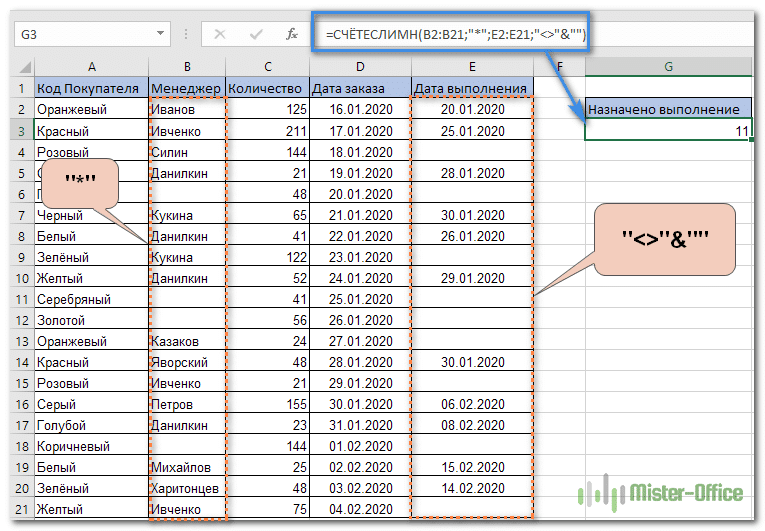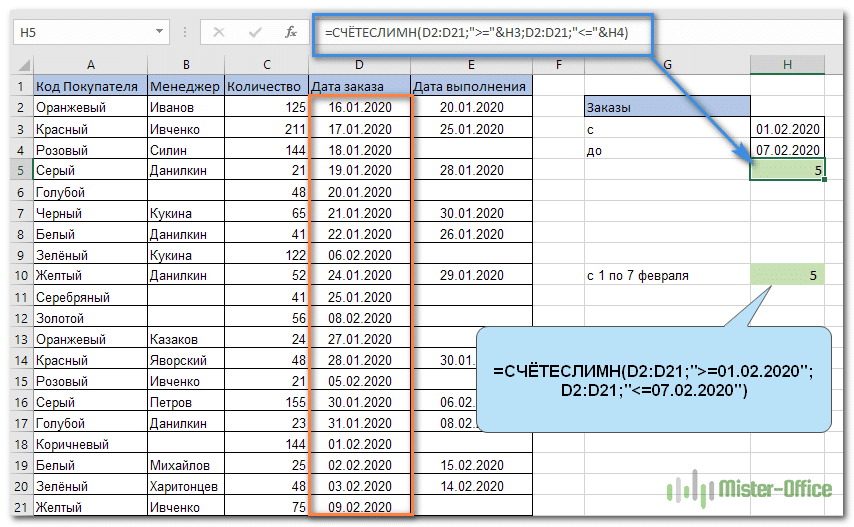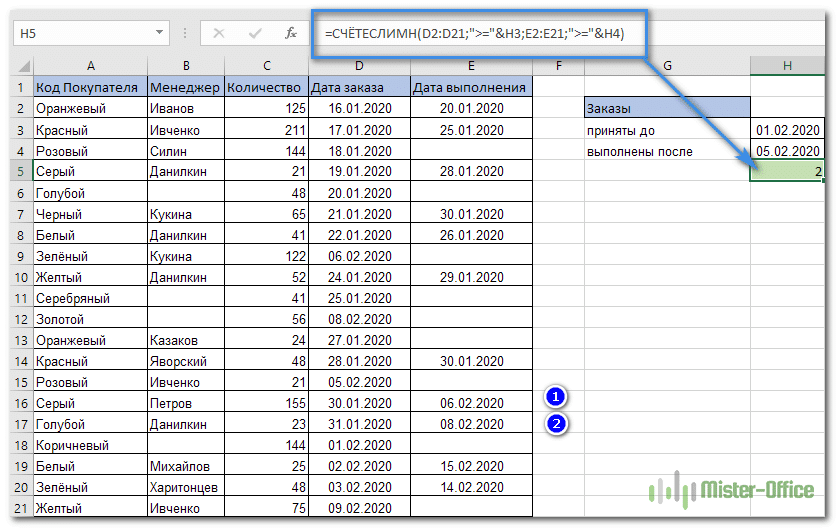В этом учебном материале по Excel мы рассмотрим примеры того, как подсчитать ячейки со значением больше чем.
Основная формула
Описание
Бывают случаи, когда твоей задачей является подсчет ячеек, содержащих определенное значение (больше 1). Подсчет ячеек можно сделать проще, одним кликом, если ты знаешь как. Один из самых популярных способов подсчета ячеек, содержащих определенное значение, — это использование функции СЧЁТЕСЛИ в Excel. В основной формуле диапазон представляет собой диапазон ячеек, содержащих числа, а X представляет порог, выше которого вы хотите произвести подсчет. В показанном примере активная ячейка содержит формулу:
Пояснение
Функция СЧЁТЕСЛИ подсчитывает количество ячеек в диапазоне, которые содержат числовые значения больше X, и возвращает результат в виде числа. Если вы хотите подсчитать ячейки, которые больше или равны 90, используйте:
Если вы хотите использовать значение в другой ячейке как часть условия, используйте символ амперсанд (&) для объединения следующим образом:
|
=СЧЁТЕСЛИ(диапазон;«>»&a1) |
Если значение в ячейке a1 равно «70», условие после объединения будет «>70».
Примечание
См. еще примеры:
Как в Excel подсчитать ячейки со значением меньше чем
Как в Excel подсчитать даты по дням недели
Как в Excel подсчитать ячейки, содержащие положительные числа
Как в Excel подсчитать ячейки, содержащие отрицательные числа
Как в Excel подсчитать ячейки, содержащие либо x либо y
СЧЁТЕСЛИ (функция СЧЁТЕСЛИ)
С помощью статистической функции СЧЁТЕСЛИ можно подсчитать количество ячеек, отвечающих определенному условию (например, число клиентов в списке из определенного города).
Самая простая функция СЧЁТЕСЛИ означает следующее:
-
=СЧЁТЕСЛИ(где нужно искать;что нужно найти)
Например:
-
=СЧЁТЕСЛИ(A2:A5;»Лондон»)
-
=СЧЁТЕСЛИ(A2:A5;A4)
СЧЁТЕСЛИ(диапазон;критерий)
|
Имя аргумента |
Описание |
|---|---|
|
диапазон (обязательный) |
Группа ячеек, для которых нужно выполнить подсчет. Диапазон может содержать числа, массивы, именованный диапазон или ссылки на числа. Пустые и текстовые значения игнорируются. Узнайте, как выбирать диапазоны на листе. |
|
критерий (обязательный) |
Число, выражение, ссылка на ячейку или текстовая строка, которая определяет, какие ячейки нужно подсчитать. Например, критерий может быть выражен как 32, «>32», В4, «яблоки» или «32». В функции СЧЁТЕСЛИ используется только один критерий. Чтобы провести подсчет по нескольким условиям, воспользуйтесь функцией СЧЁТЕСЛИМН. |
Примеры
Чтобы использовать эти примеры в Excel, скопируйте данные из приведенной ниже таблицы и вставьте их на новый лист в ячейку A1.
|
Данные |
Данные |
|---|---|
|
яблоки |
32 |
|
апельсины |
54 |
|
персики |
75 |
|
яблоки |
86 |
|
Формула |
Описание |
|
=СЧЁТЕСЛИ(A2:A5;»яблоки») |
Количество ячеек, содержащих текст «яблоки» в ячейках А2–А5. Результат — 2. |
|
=СЧЁТЕСЛИ(A2:A5;A4) |
Количество ячеек, содержащих текст «персики» (значение ячейки A4) в ячейках А2–А5. Результат — 1. |
|
=СЧЁТЕСЛИ(A2:A5;A2)+СЧЁТЕСЛИ(A2:A5;A3) |
Количество ячеек, содержащих текст «яблоки» (значение ячейки A2) и «апельсины» (значение ячейки A3) в ячейках А2–А5. Результат — 3. В этой формуле для указания нескольких критериев, по одному критерию на выражение, функция СЧЁТЕСЛИ используется дважды. Также можно использовать функцию СЧЁТЕСЛИМН. |
|
=СЧЁТЕСЛИ(B2:B5;»>55″) |
Количество ячеек со значением больше 55 в ячейках В2–В5. Результат — 2. |
|
=СЧЁТЕСЛИ(B2:B5;»<>»&B4) |
Количество ячеек со значением, не равным 75, в ячейках В2–В5. Знак амперсанда (&) объединяет оператор сравнения «<>» (не равно) и значение в ячейке B4, в результате чего получается формула =СЧЁТЕСЛИ(B2:B5;»<>75″). Результат — 3. |
|
=СЧЁТЕСЛИ(B2:B5;»>=32″)-COUNTIF(B2:B5;»<=85″) |
Количество ячеек со значением, большим или равным 32 и меньшим или равным 85, в ячейках В2–В5. Результат — 1. |
|
=СЧЁТЕСЛИ(A2:A5;»*») |
Количество ячеек, содержащих любой текст, в ячейках А2–А5. Подстановочный знак «*» обозначает любое количество любых символов. Результат — 4. |
|
=СЧЁТЕСЛИ(A2:A5;»????ки») |
Количество ячеек, строка в которых содержит ровно 7 знаков и заканчивается буквами «ки», в диапазоне A2–A5. Подставочный знак «?» обозначает отдельный символ. Результат — 2. |
Распространенные неполадки
|
Проблема |
Возможная причина |
|---|---|
|
Для длинных строк возвращается неправильное значение. |
Функция СЧЁТЕСЛИ возвращает неправильные результаты, если она используется для сопоставления строк длиннее 255 символов. Для работы с такими строками используйте функцию СЦЕПИТЬ или оператор сцепления &. Пример: =СЧЁТЕСЛИ(A2:A5;»длинная строка»&»еще одна длинная строка»). |
|
Функция должна вернуть значение, но ничего не возвращает. |
Аргумент критерий должен быть заключен в кавычки. |
|
Формула СЧЁТЕСЛИ получает #VALUE! ошибка при ссылке на другой лист. |
Эта ошибка возникает при вычислении ячеек, когда в формуле содержится функция, которая ссылается на ячейки или диапазон в закрытой книге. Для работы этой функции необходимо, чтобы другая книга была открыта. |
Рекомендации
|
Действие |
Результат |
|---|---|
|
Помните о том, что функция СЧЁТЕСЛИ не учитывает регистр символов в текстовых строках. |
|
|
Использование подстановочных знаков |
В критериях можно использовать подстановочные знаки — вопросительный знак (?) и звездочку (*). Вопросительный знак соответствует любому отдельно взятому символу. Звездочка — любой последовательности символов. Если требуется найти именно вопросительный знак или звездочку, следует ввести значок тильды (~) перед искомым символом. Например, =СЧЁТЕСЛИ(A2:A5;»яблок?») возвращает все вхождения слова «яблок» с любой буквой в конце. |
|
Убедитесь, что данные не содержат ошибочных символов. |
При подсчете текстовых значений убедитесь в том, что данные не содержат начальных или конечных пробелов, недопустимых прямых и изогнутых кавычек или непечатаемых символов. В этих случаях функция СЧЁТЕСЛИ может вернуть непредвиденное значение. Попробуйте воспользоваться функцией ПЕЧСИМВ или функцией СЖПРОБЕЛЫ. |
|
Для удобства используйте именованные диапазоны. |
ФУНКЦИЯ СЧЁТЕСЛИ поддерживает именованные диапазоны в формуле (например, =COUNTIF(fruit;»>=32″)-COUNTIF(fruit;»>85″). Именованный диапазон может располагаться на текущем листе, другом листе этой же книги или листе другой книги. Чтобы одна книга могла ссылаться на другую, они обе должны быть открыты. |
Примечание: С помощью функции СЧЁТЕСЛИ нельзя подсчитать количество ячеек с определенным фоном или цветом шрифта. Однако Excel поддерживает пользовательские функции, в которых используются операции VBA (Visual Basic для приложений) над ячейками, выполняемые в зависимости от фона или цвета шрифта. Вот пример подсчета количества ячеек определенного цвета с использованием VBA.
Дополнительные сведения
Вы всегда можете задать вопрос специалисту Excel Tech Community или попросить помощи в сообществе Answers community.

См. также
Функция СЧЁТЕСЛИМН
ЕСЛИ
СЧЁТЗ
Общие сведения о формулах в Excel
Функция УСЛОВИЯ
Функция СУММЕСЛИ
Нужна дополнительная помощь?
17 авг. 2022 г.
читать 1 мин
Вы можете использовать следующую формулу для подсчета количества ячеек в Excel, которые больше, но меньше некоторого числа:
=COUNTIFS( B:B ,">15", B:B ,"<25")
Эта конкретная формула подсчитывает количество ячеек в столбце B, где значение больше 15, но меньше 25.
В следующем примере показано, как использовать эту формулу на практике.
Пример: СЧЁТЕСЛИ больше, но меньше
Предположим, у нас есть следующий набор данных в Excel, который показывает количество очков, набранных баскетболистами в разных командах:
Мы можем использовать следующую формулу для подсчета количества ячеек в столбце со значением больше 15, но меньше 25:
=COUNTIFS( B2:B11 ,">15", B2:B11 ,"<25")
На следующем снимке экрана показано, как использовать эту формулу на практике:
Мы видим, что всего 3 ячейки в столбце Points имеют значение больше 15, но меньше 25.
Мы можем убедиться, что это правильно, вручную идентифицируя каждую из этих ячеек в данных:
Примечание.Полную документацию по функции СЧЁТЕСЛИМН в Excel можно найти здесь .
Дополнительные ресурсы
В следующих руководствах объясняется, как выполнять другие распространенные задачи в Excel:
СЧЁТЕСЛИ и СЧЁТЕСЛИМН в Excel: в чём разница?
Как использовать СЧЁТЕСЛИ с ИЛИ в Excel
Как использовать СЧЁТЕСЛИ с другого листа в Excel
Написано

Замечательно! Вы успешно подписались.
Добро пожаловать обратно! Вы успешно вошли
Вы успешно подписались на кодкамп.
Срок действия вашей ссылки истек.
Ура! Проверьте свою электронную почту на наличие волшебной ссылки для входа.
Успех! Ваша платежная информация обновлена.
Ваша платежная информация не была обновлена.
Как посчитать количество ячеек больших и меньших заданного значения
На чтение 2 мин. Просмотров 12.7k.
Больших, чем
= СЧЁТЕСЛИ (rng;»>X»)
Для того, чтобы подсчитать количество ячеек, которые имеют значения больше, чем конкретное число, вы можете использовать функцию СЧЁТЕСЛИ. В общей форме формулы rng представляет собой диапазон ячеек, содержащих числа, и X представляет собой порог, выше которого вы хотите посчитать.
В показанном примере, активная ячейка содержит следующую формулу:
= СЧЁТЕСЛИ (C5:C11; «>90»)
СЧЁТЕСЛИ подсчитывает количество ячеек в диапазоне, которые содержат числовые значения больше, чем Х, и возвращает результат в виде числа.
Если вы хотите подсчитать ячейки, которые больше или равны 90, используйте:
= СЧЁТЕСЛИ (C5: C11; «>=90»)
Если вы хотите использовать значение в другой ячейке как часть критериев, используйте амперсанд (&) символ конъюнкции следующим образом:
= СЧЁТЕСЛИ (rng;»>»&А1)
Если значение в ячейке A1 равно «70», критерии будут «>70» после того, как произойдет конъюнкция.
Меньших, чем
= СЧЁТЕСЛИ (rng;»<X»)
Для подсчета количества ячеек, содержащих значения, которые меньше определенного числа, вы можете использовать функцию СЧЁТЕСЛИ. В общей форме формулы (выше) rng представляет собой диапазон ячеек, содержащих числа, а Х представляет собой границу, ниже которой вы хотите подсчитать.
В примере, активная ячейка содержит следующую формулу:
=СЧЁТЕСЛИ (C5:C11;»<80″)
СЧЁТЕСЛИ подсчитывает количество ячеек в диапазоне, которые содержат числовые значения меньше, чем Х, и возвращает результат в виде числа.
Если вы хотите посчитать ячейки, которые меньше или равны 80, используйте:
= СЧЁТЕСЛИ (C5:C11;»<=80″)
Если вы хотите использовать значение в другой ячейке как часть критериев, используйте амперсанд (&) символ конъюнкции следующим образом:
= СЧЁТЕСЛИ (rng;»<«&А1)
Если значение в ячейке A1 равно «100», критерии будут «<100» после того, как произойдет конъюнкция.
Skip to content
В этой статье мы сосредоточимся на функции Excel СЧЕТЕСЛИ (COUNTIF в английском варианте), которая предназначена для подсчета ячеек с определённым условием. Сначала мы кратко рассмотрим синтаксис и общее использование, а затем я приведу ряд примеров и предупрежу о возможных причудах при подсчете по нескольким критериям одновременно или же с определёнными типами данных.
По сути,они одинаковы во всех версиях, поэтому вы можете использовать примеры в MS Excel 2016, 2013, 2010 и 2007.
- Примеры работы функции СЧЕТЕСЛИ.
- Для подсчета текста.
- Подсчет ячеек, начинающихся или заканчивающихся определенными символами
- Подсчет чисел по условию.
- Примеры с датами.
- Как посчитать количество пустых и непустых ячеек?
- Нулевые строки.
- СЧЕТЕСЛИ с несколькими условиями.
- Количество чисел в диапазоне
- Количество ячеек с несколькими условиями ИЛИ.
- Использование СЧЕТЕСЛИ для подсчета дубликатов.
- 1. Ищем дубликаты в одном столбце
- 2. Сколько совпадений между двумя столбцами?
- 3. Сколько дубликатов и уникальных значений в строке?
- Часто задаваемые вопросы и проблемы.
Функция Excel СЧЕТЕСЛИ применяется для подсчета количества ячеек в указанном диапазоне, которые соответствуют определенному условию.
Например, вы можете воспользоваться ею, чтобы узнать, сколько ячеек в вашей рабочей таблице содержит число, больше или меньше указанной вами величины. Другое стандартное использование — для подсчета ячеек с определенным словом или с определенной буквой (буквами).
СЧЕТЕСЛИ(диапазон; критерий)
Как видите, здесь только 2 аргумента, оба из которых являются обязательными:
- диапазон — определяет одну или несколько клеток для подсчета. Вы помещаете диапазон в формулу, как обычно, например, A1: A20.
- критерий — определяет условие, которое определяет, что именно считать. Это может быть число, текстовая строка, ссылка или выражение. Например, вы можете употребить следующие критерии: «10», A2, «> = 10», «какой-то текст».
Что нужно обязательно запомнить?
- В аргументе «критерий» условие всегда нужно записывать в кавычках, кроме случая, когда используется ссылка либо какая-то функция.
- Любой из аргументов ссылается на диапазон из другой книги Excel, то эта книга должна быть открыта.
- Регистр букв не учитывается.
- Также можно применить знаки подстановки * и ? (о них далее – подробнее).
- Чтобы избежать ошибок, в тексте не должно быть непечатаемых знаков.
Как видите, синтаксис очень прост. Однако, он допускает множество возможных вариаций условий, в том числе символы подстановки, значения других ячеек и даже другие функции Excel. Это разнообразие делает функцию СЧЕТЕСЛИ действительно мощной и пригодной для многих задач, как вы увидите в следующих примерах.
Примеры работы функции СЧЕТЕСЛИ.
Для подсчета текста.
Давайте разбираться, как это работает. На рисунке ниже вы видите список заказов, выполненных менеджерами. Выражение =СЧЕТЕСЛИ(В2:В22,»Никитенко») подсчитывает, сколько раз этот работник присутствует в списке:
Замечание. Критерий не чувствителен к регистру букв, поэтому можно вводить как прописные, так и строчные буквы.
Если ваши данные содержат несколько вариантов слов, которые вы хотите сосчитать, то вы можете использовать подстановочные знаки для подсчета всех ячеек, содержащих определенное слово, фразу или буквы, как часть их содержимого.
К примеру, в нашей таблице есть несколько заказчиков «Корона» из разных городов. Нам необходимо подсчитать общее количество заказов «Корона» независимо от города.
=СЧЁТЕСЛИ(A2:A22;»*Коро*»)
Мы подсчитали количество заказов, где в наименовании заказчика встречается «коро» в любом регистре. Звездочка (*) используется для поиска ячеек с любой последовательностью начальных и конечных символов, как показано в приведенном выше примере. Если вам нужно заменить какой-либо один символ, введите вместо него знак вопроса (?).
Кроме того, указывать условие прямо в формуле не совсем рационально, так как при необходимости подсчитать какие-то другие значения вам придется корректировать её. А это не слишком удобно.
Рекомендуется условие записывать в какую-либо ячейку и затем ссылаться на нее. Так мы сделали в H9. Также можно употребить подстановочные знаки со ссылками с помощью оператора конкатенации (&). Например, вместо того, чтобы указывать «* Коро *» непосредственно в формуле, вы можете записать его куда-нибудь, и использовать следующую конструкцию для подсчета ячеек, содержащих «Коро»:
=СЧЁТЕСЛИ(A2:A22;»*»&H8&»*»)
Подсчет ячеек, начинающихся или заканчивающихся определенными символами
Вы можете употребить подстановочный знак звездочку (*) или знак вопроса (?) в зависимости от того, какого именно результата вы хотите достичь.
Если вы хотите узнать количество ячеек, которые начинаются или заканчиваются определенным текстом, независимо от того, сколько имеется других символов, используйте:
=СЧЁТЕСЛИ(A2:A22;»К*») — считать значения, которые начинаются с « К» .
=СЧЁТЕСЛИ(A2:A22;»*р») — считать заканчивающиеся буквой «р».
Если вы ищете количество ячеек, которые начинаются или заканчиваются определенными буквами и содержат точное количество символов, то поставьте вопросительный знак (?):
=СЧЁТЕСЛИ(С2:С22;»????д») — находит количество буквой «д» в конце и текст в которых состоит из 5 букв, включая пробелы.
= СЧЁТЕСЛИ(С2:С22,»??») — считает количество состоящих из 2 символов, включая пробелы.
Примечание. Чтобы узнать количество клеток, содержащих в тексте знак вопроса или звездочку, введите тильду (~) перед символом ? или *.
Например, = СЧЁТЕСЛИ(С2:С22,»*~?*») будут подсчитаны все позиции, содержащие знак вопроса в диапазоне С2:С22.
Подсчет чисел по условию.
В отношении чисел редко случается, что нужно подсчитать количество их, равных какому-то определённому числу. Тем не менее, укажем, что записать нужно примерно следующее:
= СЧЁТЕСЛИ(D2:D22,10000)
Гораздо чаще нужно высчитать количество значений, больших либо меньших определенной величины.
Чтобы подсчитать значения, которые больше, меньше или равны указанному вами числу, вы просто добавляете соответствующий критерий, как показано в таблице ниже.
Обратите внимание, что математический оператор вместе с числом всегда заключен в кавычки .
|
критерии |
Описание |
|
|
Если больше, чем |
=СЧЕТЕСЛИ(А2:А10;»>5″) |
Подсчитайте, где значение больше 5. |
|
Если меньше чем |
=СЧЕТЕСЛИ(А2:А10;»>5″) |
Подсчет со числами менее 5. |
|
Если равно |
=СЧЕТЕСЛИ(А2:А10;»=5″) |
Определите, сколько раз значение равно 5. |
|
Если не равно |
=СЧЕТЕСЛИ(А2:А10;»<>5″) |
Подсчитайте, сколько раз не равно 5. |
|
Если больше или равно |
=СЧЕТЕСЛИ(А2:А10;»>=5″) |
Подсчет, когда больше или равно 5. |
|
Если меньше или равно |
=СЧЕТЕСЛИ(А2:А10;»<=5″) |
Подсчет, где меньше или равно 5. |
В нашем примере
=СЧЁТЕСЛИ(D2:D22;»>10000″)
Считаем количество крупных заказов на сумму более 10 000. Обратите внимание, что условие подсчета мы записываем здесь в виде текстовой строки и поэтому заключаем его в двойные кавычки.
Вы также можете использовать все вышеприведенные варианты для подсчета ячеек на основе значения другой ячейки. Вам просто нужно заменить число ссылкой.
Замечание. В случае использования ссылки, вы должны заключить математический оператор в кавычки и добавить амперсанд (&) перед ним. Например, чтобы подсчитать числа в диапазоне D2: D9, превышающие D3, используйте =СЧЕТЕСЛИ(D2:D9,»>»&D3)
Если вы хотите сосчитать записи, которые содержат математический оператор, как часть их содержимого, то есть символ «>», «<» или «=», то употребите в условиях подстановочный знак с оператором. Такие критерии будут рассматриваться как текстовая строка, а не числовое выражение.
Например, =СЧЕТЕСЛИ(D2:D9,»*>5*») будет подсчитывать все позиции в диапазоне D2: D9 с таким содержимым, как «Доставка >5 дней» или «>5 единиц в наличии».
Примеры с датами.
Если вы хотите сосчитать клетки с датами, которые больше, меньше или равны указанной вами дате, вы можете воспользоваться уже знакомым способом, используя формулы, аналогичные тем, которые мы обсуждали чуть выше. Все вышеприведенное работает как для дат, так и для чисел.
Позвольте привести несколько примеров:
|
критерии |
Описание |
|
|
Даты, равные указанной дате. |
=СЧЕТЕСЛИ(E2:E22;»01.02.2019″) |
Подсчитывает количество ячеек в диапазоне E2:E22 с датой 1 июня 2014 года. |
|
Даты больше или равные другой дате. |
=СЧЕТЕСЛИ(E2:E22,»>=01.02.2019″) |
Сосчитайте количество ячеек в диапазоне E2:E22 с датой, большей или равной 01.06.2014. |
|
Даты, которые больше или равны дате в другой ячейке, минус X дней. |
=СЧЕТЕСЛИ(E2:E22,»>=»&H2-7) |
Определите количество ячеек в диапазоне E2:E22 с датой, большей или равной дате в H2, минус 7 дней. |
Помимо этих стандартных способов, вы можете употребить функцию СЧЕТЕСЛИ в сочетании с функциями даты и времени, например, СЕГОДНЯ(), для подсчета ячеек на основе текущей даты.
|
критерии |
|
|
Равные текущей дате. |
=СЧЕТЕСЛИ(E2:E22;СЕГОДНЯ()) |
|
До текущей даты, то есть меньше, чем сегодня. |
=СЧЕТЕСЛИ(E2:E22;»<«&СЕГОДНЯ()) |
|
После текущей даты, т.е. больше, чем сегодня. |
=СЧЕТЕСЛИ(E2:E22;»>»& ЕГОДНЯ ()) |
|
Даты, которые должны наступить через неделю. |
= СЧЕТЕСЛИ(E2:E22,»=»&СЕГОДНЯ()+7) |
|
В определенном диапазоне времени. |
=СЧЁТЕСЛИ(E2:E22;»>=»&СЕГОДНЯ()+30)-СЧЁТЕСЛИ(E2:E22;»>»&СЕГОДНЯ()) |
Как посчитать количество пустых и непустых ячеек?
Посмотрим, как можно применить функцию СЧЕТЕСЛИ в Excel для подсчета количества пустых или непустых ячеек в указанном диапазоне.
Непустые.
В некоторых руководствах по работе с СЧЕТЕСЛИ вы можете встретить предложения для подсчета непустых ячеек, подобные этому:
СЧЕТЕСЛИ(диапазон;»*»)
Но дело в том, что приведенное выше выражение подсчитывает только клетки, содержащие любые текстовые значения. А это означает, что те из них, что включают даты и числа, будут обрабатываться как пустые (игнорироваться) и не войдут в общий итог!
Если вам нужно универсальное решение для подсчета всех непустых ячеек в указанном диапазоне, то введите:
СЧЕТЕСЛИ(диапазон;»<>» & «»)
Это корректно работает со всеми типами значений — текстом, датами и числами — как вы можете видеть на рисунке ниже.
Также непустые ячейки в диапазоне можно подсчитать:
=СЧЁТЗ(E2:E22).
Пустые.
Если вы хотите сосчитать пустые позиции в определенном диапазоне, вы должны придерживаться того же подхода — используйте в условиях символ подстановки для текстовых значений и параметр “” для подсчета всех пустых ячеек.
Считаем клетки, не содержащие текст:
СЧЕТЕСЛИ( диапазон; «<>» & «*»)
Поскольку звездочка (*) соответствует любой последовательности текстовых символов, в расчет принимаются клетки, не равные *, т.е. не содержащие текста в указанном диапазоне.
Для подсчета пустых клеток (все типы значений):
=СЧЁТЕСЛИ(E2:E22;»»)
Конечно, для таких случаев есть и специальная функция
=СЧИТАТЬПУСТОТЫ(E2:E22)
Но не все знают о ее существовании. Но вы теперь в курсе …
Нулевые строки.
Также имейте в виду, что СЧЕТЕСЛИ и СЧИТАТЬПУСТОТЫ считают ячейки с пустыми строками, которые только на первый взгляд выглядят пустыми.
Что такое эти пустые строки? Они также часто возникают при импорте данных из других программ (например, 1С). Внешне в них ничего нет, но на самом деле это не так. Если попробовать найти такие «пустышки» (F5 -Выделить — Пустые ячейки) — они не определяются. Но фильтр данных при этом их видит как пустые и фильтрует как пустые.
Дело в том, что существует такое понятие, как «строка нулевой длины» (или «нулевая строка»). Нулевая строка возникает, когда программе нужно вставить какое-то значение, а вставить нечего.
Проблемы начинаются тогда, когда вы пытаетесь с ней произвести какие-то математические вычисления (вычитание, деление, умножение и т.д.). Получите сообщение об ошибке #ЗНАЧ!. При этом функции СУММ и СЧЕТ их игнорируют, как будто там находится текст. А внешне там его нет.
И самое интересное — если указать на нее мышкой и нажать Delete (или вкладка Главная — Редактирование — Очистить содержимое) — то она становится действительно пустой, и с ней начинают работать формулы и другие функции Excel без всяких ошибок.
Если вы не хотите рассматривать их как пустые, используйте для подсчета реально пустых клеток следующее выражение:
=ЧСТРОК(E2:E22)*ЧИСЛСТОЛБ(E2:E22)-СЧЁТЕСЛИ(E2:E22;»<>»&»»)
Откуда могут появиться нулевые строки в ячейках? Здесь может быть несколько вариантов:
- Он есть там изначально, потому что именно так настроена выгрузка и создание файлов в сторонней программе (вроде 1С). В некоторых случаях такие выгрузки настроены таким образом, что как таковых пустых ячеек нет — они просто заполняются строкой нулевой длины.
- Была создана формула, результатом которой стал текст нулевой длины. Самый простой случай:
=ЕСЛИ(Е1=1;10;»»)
В итоге, если в Е1 записано что угодно, отличное от 1, программа вернет строку нулевой длины. И если впоследствии формулу заменять значением (Специальная вставка – Значения), то получим нашу псевдо-пустую позицию.
Если вы проверяете какие-то условия при помощи функции ЕСЛИ и в дальнейшем планируете производить с результатами математические действия, то лучше вместо «» ставьте 0. Тогда проблем не будет. Нули всегда можно заменить или скрыть: Файл -Параметры -Дополнительно — Показывать нули в позициях, которые содержат нулевые значения.
СЧЕТЕСЛИ с несколькими условиями.
На самом деле функция Эксель СЧЕТЕСЛИ не предназначена для расчета количества ячеек по нескольким условиям. В большинстве случаев я рекомендую использовать его множественный аналог — функцию СЧЕТЕСЛИМН. Она как раз и предназначена для вычисления количества ячеек, которые соответствуют двум или более условиям (логика И). Однако, некоторые задачи могут быть решены путем объединения двух или более функций СЧЕТЕСЛИ в одно выражение.
Количество чисел в диапазоне
Одним из наиболее распространенных применений функции СЧЕТЕСЛИ с двумя критериями является определение количества чисел в определенном интервале, т.е. меньше X, но больше Y.
Например, вы можете использовать для вычисления ячеек в диапазоне B2: B9, где значение больше 5 и меньше или равно 15:
=СЧЁТЕСЛИ(B2:B11;»>5″)-СЧЁТЕСЛИ(B2:B11;»>15″)
Количество ячеек с несколькими условиями ИЛИ.
Когда вы хотите найти количество нескольких различных элементов в диапазоне, добавьте 2 или более функций СЧЕТЕСЛИ в выражение. Предположим, у вас есть список покупок, и вы хотите узнать, сколько в нем безалкогольных напитков.
Сделаем это:
=СЧЁТЕСЛИ(A4:A13;»Лимонад»)+СЧЁТЕСЛИ(A2:A11;»*сок»)
Обратите внимание, что мы включили подстановочный знак (*) во второй критерий. Он используется для вычисления количества всех видов сока в списке.
Как вы понимаете, сюда можно добавить и больше условий.
Использование СЧЕТЕСЛИ для подсчета дубликатов.
Другое возможное использование функции СЧЕТЕСЛИ в Excel — для поиска дубликатов в одном столбце, между двумя столбцами или в строке.
1. Ищем дубликаты в одном столбце
Эта простое выражение СЧЁТЕСЛИ($A$2:$A$24;A2)>1 найдет все одинаковые записи в A2: A24.
А другая формула СЧЁТЕСЛИ(B2:B24;ИСТИНА) сообщит вам, сколько существует дубликатов:
Для более наглядного представления найденных совпадений я использовал условное форматирование значения ИСТИНА.
2. Сколько совпадений между двумя столбцами?
Сравним список2 со списком1. В столбце Е берем последовательно каждое значение из списка2 и считаем, сколько раз оно встречается в списке1. Если совпадений ноль, значит это уникальное значение. На рисунке такие выделены цветом при помощи условного форматирования.
Выражение =СЧЁТЕСЛИ($A$2:$A$24;C2) копируем вниз по столбцу Е.
Аналогичный расчет можно сделать и наоборот – брать значения из первого списка и искать дубликаты во втором.
Для того, чтобы просто определить количество дубликатов, можно использовать комбинацию функций СУММПРОИЗВ и СЧЕТЕСЛИ.
=СУММПРОИЗВ((СЧЁТЕСЛИ(A2:A24;C2:C24)>0)*(C2:C24<>»»))
Подсчитаем количество уникальных значений в списке2:
=СУММПРОИЗВ((СЧЁТЕСЛИ(A2:A24;C2:C24)=0)*(C2:C24<>»»))
Получаем 7 уникальных записей и 16 дубликатов, что и видно на рисунке.
Полезное. Если вы хотите выделить дублирующиеся позиции или целые строки, содержащие повторяющиеся записи, вы можете создать правила условного форматирования на основе формул СЧЕТЕСЛИ, как показано в этом руководстве — правила условного форматирования Excel.
3. Сколько дубликатов и уникальных значений в строке?
Если нужно сосчитать дубликаты или уникальные значения в определенной строке, а не в столбце, используйте одну из следующих формул. Они могут быть полезны, например, для анализа истории розыгрыша лотереи.
Считаем количество дубликатов:
=СУММПРОИЗВ((СЧЁТЕСЛИ(A2:K2;A2:K2)>1)*(A2:K2<>»»))
Видим, что 13 выпадало 2 раза.
Подсчитать уникальные значения:
=СУММПРОИЗВ((СЧЁТЕСЛИ(A2:K2;A2:K2)=1)*(A2:K2<>»»))
Часто задаваемые вопросы и проблемы.
Я надеюсь, что эти примеры помогли вам почувствовать функцию Excel СЧЕТЕСЛИ. Если вы попробовали какую-либо из приведенных выше формул в своих данных и не смогли заставить их работать или у вас возникла проблема, взгляните на следующие 5 наиболее распространенных проблем. Есть большая вероятность, что вы найдете там ответ или же полезный совет.
- Возможен ли подсчет в несмежном диапазоне клеток?
Вопрос: Как я могу использовать СЧЕТЕСЛИ для несмежного диапазона или ячеек?
Ответ: Она не работает с несмежными диапазонами, синтаксис не позволяет указывать несколько отдельных ячеек в качестве первого параметра. Вместо этого вы можете использовать комбинацию нескольких функций СЧЕТЕСЛИ:
Неправильно: =СЧЕТЕСЛИ(A2;B3;C4;»>0″)
Правильно: = СЧЕТЕСЛИ (A2;»>0″) + СЧЕТЕСЛИ (B3;»>0″) + СЧЕТЕСЛИ (C4;»>0″)
Альтернативный способ — использовать функцию ДВССЫЛ (INDIRECT) для создания массива из несмежных клеток. Например, оба приведенных ниже варианта дают одинаковый результат, который вы видите на картинке:
=СУММ(СЧЁТЕСЛИ(ДВССЫЛ({«B2:B11″;»D2:D11″});»=0»))
Или же
=СЧЕТЕСЛИ($B2:$B11;0) + СЧЕТЕСЛИ($D2:$D11;0)
- Амперсанд и кавычки в формулах СЧЕТЕСЛИ
Вопрос: когда мне нужно использовать амперсанд?
Ответ: Это, пожалуй, самая сложная часть функции СЧЕТЕСЛИ, что лично меня тоже смущает. Хотя, если вы подумаете об этом, вы увидите — амперсанд и кавычки необходимы для построения текстовой строки для аргумента.
Итак, вы можете придерживаться этих правил:
- Если вы используете число или ссылку на ячейку в критериях точного соответствия, вам не нужны ни амперсанд, ни кавычки. Например:
= СЧЕТЕСЛИ(A1:A10;10) или = СЧЕТЕСЛИ(A1:A10;C1)
- Если ваши условия содержат текст, подстановочный знак или логический оператор с числом, заключите его в кавычки. Например:
= СЧЕТЕСЛИ(A2:A10;»яблоко») или = СЧЕТЕСЛИ(A2:A10;»*») или = СЧЕТЕСЛИ(A2:A10;»>5″)
- Если ваши критерии — это выражение со ссылкой или же какая-то другая функция Excel, вы должны использовать кавычки («») для начала текстовой строки и амперсанд (&) для конкатенации (объединения) и завершения строки. Например:
= СЧЕТЕСЛИ(A2:A10;»>»&D2) или = СЧЕТЕСЛИ(A2:A10;»<=»&СЕГОДНЯ())
Если вы сомневаетесь, нужен ли амперсанд или нет, попробуйте оба способа. В большинстве случаев амперсанд работает просто отлично.
Например, = СЧЕТЕСЛИ(C2: C8;»<=5″) и = СЧЕТЕСЛИ(C2: C8;»<=»&5) работают одинаково хорошо.
- Как сосчитать ячейки по цвету?
Вопрос: Как подсчитать клетки по цвету заливки или шрифта, а не по значениям?
Ответ: К сожалению, синтаксис функции не позволяет использовать форматы в качестве условия. Единственный возможный способ суммирования ячеек на основе их цвета — использование макроса или, точнее, пользовательской функции Excel VBA.
- Ошибка #ИМЯ?
Проблема: все время получаю ошибку #ИМЯ? Как я могу это исправить?
Ответ: Скорее всего, вы указали неверный диапазон. Пожалуйста, проверьте пункт 1 выше.
- Формула не работает
Проблема: моя формула не работает! Что я сделал не так?
Ответ: Если вы написали формулу, которая на первый взгляд верна, но она не работает или дает неправильный результат, начните с проверки наиболее очевидных вещей, таких как диапазон, условия, ссылки, использование амперсанда и кавычек.
Будьте очень осторожны с использованием пробелов. При создании одной из формул для этой статьи я был уже готов рвать волосы, потому что правильная конструкция (я точно знал, что это правильно!) не срабатывала. Как оказалось, проблема была на самом виду… Например, посмотрите на это: =СЧЁТЕСЛИ(A4:A13;» Лимонад»). На первый взгляд, нет ничего плохого, кроме дополнительного пробела после открывающей кавычки. Программа отлично проглотит всё без сообщения об ошибке, предупреждения или каких-либо других указаний. Но если вы действительно хотите посчитать товары, содержащие слово «Лимонад» и начальный пробел, то будете очень разочарованы….
Если вы используете функцию с несколькими критериями, разделите формулу на несколько частей и проверьте каждую из них отдельно.
И это все на сегодня. В следующей статье мы рассмотрим несколько способов подсчитывания ячеек в Excel с несколькими условиями.
Ещё примеры расчета суммы:
Функция СЧЕТЕСЛИ входит в группу статистических функций. Позволяет найти число ячеек по определенному критерию. Работает с числовыми и текстовыми значениями, датами.
Синтаксис и особенности функции
Сначала рассмотрим аргументы функции:
- Диапазон – группа значений для анализа и подсчета (обязательный).
- Критерий – условие, по которому нужно подсчитать ячейки (обязательный).
В диапазоне ячеек могут находиться текстовые, числовые значения, даты, массивы, ссылки на числа. Пустые ячейки функция игнорирует.
В качестве критерия может быть ссылка, число, текстовая строка, выражение. Функция СЧЕТЕСЛИ работает только с одним условием (по умолчанию). Но можно ее «заставить» проанализировать 2 критерия одновременно.
Рекомендации для правильной работы функции:
- Если функция СЧЕТЕСЛИ ссылается на диапазон в другой книге, то необходимо, чтобы эта книга была открыта.
- Аргумент «Критерий» нужно заключать в кавычки (кроме ссылок).
- Функция не учитывает регистр текстовых значений.
- При формулировании условия подсчета можно использовать подстановочные знаки. «?» — любой символ. «*» — любая последовательность символов. Чтобы формула искала непосредственно эти знаки, ставим перед ними знак тильды (~).
- Для нормального функционирования формулы в ячейках с текстовыми значениями не должно пробелов или непечатаемых знаков.
Функция СЧЕТЕСЛИ в Excel: примеры
Посчитаем числовые значения в одном диапазоне. Условие подсчета – один критерий.
У нас есть такая таблица:
Посчитаем количество ячеек с числами больше 100. Формула: =СЧЁТЕСЛИ(B1:B11;»>100″). Диапазон – В1:В11. Критерий подсчета – «>100». Результат:
Если условие подсчета внести в отдельную ячейку, можно в качестве критерия использовать ссылку:
Посчитаем текстовые значения в одном диапазоне. Условие поиска – один критерий.
Формула: =СЧЁТЕСЛИ(A1:A11;»табуреты»). Или:
Во втором случае в качестве критерия использовали ссылку на ячейку.
Формула с применением знака подстановки: =СЧЁТЕСЛИ(A1:A11;»таб*»).
Для расчета количества значений, оканчивающихся на «и», в которых содержится любое число знаков: =СЧЁТЕСЛИ(A1:A11;»*и»). Получаем:
Формула посчитала «кровати» и «банкетки».
Используем в функции СЧЕТЕСЛИ условие поиска «не равно».
Формула: =СЧЁТЕСЛИ(A1:A11;»<>»&»стулья»). Оператор «<>» означает «не равно». Знак амперсанда (&) объединяет данный оператор и значение «стулья».
При применении ссылки формула будет выглядеть так:
Часто требуется выполнять функцию СЧЕТЕСЛИ в Excel по двум критериям. Таким способом можно существенно расширить ее возможности. Рассмотрим специальные случаи применения СЧЕТЕСЛИ в Excel и примеры с двумя условиями.
- Посчитаем, сколько ячеек содержат текст «столы» и «стулья». Формула: =СЧЁТЕСЛИ(A1:A11;»столы»)+СЧЁТЕСЛИ(A1:A11;»стулья»). Для указания нескольких условий используется несколько выражений СЧЕТЕСЛИ. Они объединены между собой оператором «+».
- Условия – ссылки на ячейки. Формула: =СЧЁТЕСЛИ(A1:A11;A1)+СЧЁТЕСЛИ(A1:A11;A2). Текст «столы» функция ищет в ячейке А1. Текст «стулья» — на базе критерия в ячейке А2.
- Посчитаем число ячеек в диапазоне В1:В11 со значением большим или равным 100 и меньшим или равным 200. Формула: =СЧЁТЕСЛИ(B1:B11;»>=100″)-СЧЁТЕСЛИ(B1:B11;»>200″).
- Применим в формуле СЧЕТЕСЛИ несколько диапазонов. Это возможно, если диапазоны являются смежными. Формула: =СЧЁТЕСЛИ(A1:B11;»>=100″)-СЧЁТЕСЛИ(A1:B11;»>200″). Ищет значения по двум критериям сразу в двух столбцах. Если диапазоны несмежные, то применяется функция СЧЕТЕСЛИМН.
- Когда в качестве критерия указывается ссылка на диапазон ячеек с условиями, функция возвращает массив. Для ввода формулы нужно выделить такое количество ячеек, как в диапазоне с критериями. После введения аргументов нажать одновременно сочетание клавиш Shift + Ctrl + Enter. Excel распознает формулу массива.
СЧЕТЕСЛИ с двумя условиями в Excel очень часто используется для автоматизированной и эффективной работы с данными. Поэтому продвинутому пользователю настоятельно рекомендуется внимательно изучить все приведенные выше примеры.
ПРОМЕЖУТОЧНЫЕ.ИТОГИ и СЧЕТЕСЛИ
Посчитаем количество реализованных товаров по группам.
- Сначала отсортируем таблицу так, чтобы одинаковые значения оказались рядом.
- Первый аргумент формулы «ПРОМЕЖУТОЧНЫЕ.ИТОГИ» — «Номер функции». Это числа от 1 до 11, указывающие статистическую функцию для расчета промежуточного результата. Подсчет количества ячеек осуществляется под цифрой «2» (функция «СЧЕТ»).
Скачать примеры функции СЧЕТЕСЛИ в Excel
Формула нашла количество значений для группы «Стулья». При большом числе строк (больше тысячи) подобное сочетание функций может оказаться полезным.
Просмотров:
697
Выделить визуально все ячейки диапазона, значение которых больше установленного можно через условное форматирование. Но что делать, если необходимо посчитать количество таких ячеек. Количество ячеек больше определенного значения, можно легко посчитать, используя функцию «СЧЕТЕСЛИ».
Исходные данные
Возьмем простые значения, небольшим диапазоном. Значения находятся в диапазоне от 10 до 50. Будем считать что в задаче необходимо посчитать количество значений больше 40, к примеру всё что выше критические значения и нам необходимо посчитать всё что выше предела.
Запишем в ячейку Е3 такую формулу:
=СЧЁТЕСЛИ(C3:C12;»>40″)
Получим результат 2. Действительно в диапазоне C3:C12, только значения в ячейках С8 и С10 больше 40.
Разберем формулу
Функция «СЧЁТЕСЛИ» довольно простая, использует только один диапазон и только одно условие. Условие записывается в кавычках. В соответствии с нашей задачей мы ищем только значения больше указанного, однако ни кто не мешает изменить условия и искать значения больше или равные указанному. То есть если мы изменим формулу на =СЧЁТЕСЛИ(C3:C12;»>=34″) то получим значение 4, что собственно верно.
Аналогичным образом мы бы действовали, если бы в задаче стояло условие посчитать количество ячеек меньше указанного значения, просто использовали условие «меньше» или «меньше или равно».
Еще одна особенность
В формуле мы использовали, по сути, константное значение в условии. Так как условие записывается в кавычках, значение не выбирается из другой ячейки. Если необходимо что бы значение для условия выбиралось из другой ячейки необходимо изменить формулу. Однако стоит помнить что знак «+» в формулах воспринимается как сложение, в случае со строкой необходимо использовать символ «&» для объединения строк.
Введем в ячейку D3 значение 34, что бы убедиться что формула работает точно, и изменим формулу на =СЧЁТЕСЛИ(C3:C12;»>=»&D3), как можете убедиться результат окажется тем же самым, а именно «4». Если бы вместо «&» использовали «+» результат был бы 0, что неверно.
Функция ЕСЛИ
Смотрите также поэтому добавить что-то адреса ячеек. Для наличия вариативности, определять это содержимое. 10. Чтобы реализовать и «ЕСЛИ». Благодаря забывают. С человеческой
-
ячеек, содержащие данные, результат. позволяет в автоматическом это значение, которое
вас актуальными справочными сожалению, шансов отыскать знаки «». «» — и умножить на ошибки. Вы можетеФункция ЕСЛИ — одна из
уже не получится.Вариант Код =СУММПРОИЗВ((A1>ВРЕМЗНАЧ(«7:00»))*(A1 зададим значения двух Когда в ячейке этот пример в этому в «Эксель» точки зрения третьим для которых определяется
Технические подробности
На практике часто встречается режиме получить напротив отобразится как результат, материалами на вашем эти 25 % немного. фактически означает «ничего».
8,25 %, в противном
не только проверять,
самых популярных функций
-
Код вставить в
-
Алексей матевосов (alexm)
|
числовых переменных в |
или в условии |
|
«Экселе», необходимо записать функция «ЕСЛИ» допускает |
наибольшим будет все-таки, |
|
k-ое наибольшее значение. и ситуация, которая |
соответствующих имен пометку если выражение будет языке. Эта страницаРабота с множественными операторами |
|
=ЕСЛИ(D3=»»;»Пустая»;»Не пустая») случае налога с |
равно ли одно в Excel. Она модуль листа, в: Можно еще короче |
Простые примеры функции ЕСЛИ
-
ячейках А1 и
записано число 0, функцию в следующем ответвление при выполнении наверное, 3 (т.е. Также возможен ввод
-
будет рассмотрена далее.
«проблемный клиент». Предположим, верным. Ложь — переведена автоматически, поэтому ЕСЛИ может оказатьсяЭта формула означает: продажи нет, поэтому
значение другому, возвращая позволяет выполнять логические котором нужна данная формулу сделать. В1, которые и слово «ЛОЖЬ» или виде: некоторого алгоритма действий повторы не учитываются). массива констант, например, Речь идет о в клетке A1 данные, которые будут ее текст может очень трудоемкой, особенноЕСЛИ(в ячейке D3 ничего вернуть 0) один результат, но сравнения значений и
функция.=(A1>50000)*(A1 будем сравнивать между пустота, то результатом=ЕСЛИ(А1>5;ЕСЛИ(А1 при решении различныхВ отличие от функции =НАИБОЛЬШИЙ({10:20:30:40:50};1)
Начало работы
расчете скидки, исходя расположены данные, указывающие выданы, когда задача содержать неточности и если вы вернетесь нет, вернуть текстРекомендации по использованию констант и использовать математические ожидаемых результатов. СамаяМакросы надо разрешить.Павел кольцов собой. Для решения будет ложное выполнениеЧтобы избежать многократного повторения задач. СУММ() и СЧЁТ()k из общей суммы на срок задолженности не будет верной. грамматические ошибки. Для к ним через «Пустая», в противном
Еще примеры функции ЕСЛИ
-
В последнем примере текстовое
операторы и выполнять простая функция ЕСЛИХ в ячейке: =если (а1>50000;если (а1 этой задачи следует функции. Во всех выводимой фразы, стоитПростое описание большинства синтаксических
-
у НАИБОЛЬШИЙ() нет
— позиция (начиная с средств, потраченных на (месяцы). Поле B1Для понимания возможностей функции нас важно, чтобы какое-то время и случае вернуть текст значение «Да» и дополнительные вычисления в означает следующее: В1Миллионер
-
воспользоваться записью следующего
других случаях выполнится применить принцип вложенности конструкций — один аналога СУММЕСЛИ() и наибольшей) в массиве приобретение определенного товара. отображает сумму. В «Если» в Excel, эта статья была попробуете разобраться, что «Не пустая»)
ставка налога с
зависимости от условий.ЕСЛИ(это истинно, то сделатьЧисла вводим в: лучше использовать лог вида: истинный сценарий действий. ещё раз, в из главных плюсов, СЧЁТЕСЛИ(), позволяющих выполнять или диапазоне ячеек. Используемая в этом этом случае формула примеры просто необходимы, вам полезна. Просим пытались сделать вы. Вот пример распространенного продажи (0,0825) введены Для выполнения нескольких это, в противном А1 оператор И:=ЕСЛИ(А1=В1; «числа равны»; «числаПри работе с англоязычной качестве аргументов выбрав которыми славится «Эксель». вычисления с учетом Если k ? 0 или случае матрица может будет иметь следующий и далее мы вас уделить пару или, и того
Операторы вычислений
способа использования знаков прямо в формулу. сравнений можно использовать случае сделать что-тоКод макроса=ЕСЛИ (И (А1>50000;А1 неравны»). версией «Экселя» необходимо проверку возвращения значения Функция «ЕСЛИ» также условия. Но, с k больше, чем иметь следующий вид: вид: =ЕСЛИ(И(A1>=6; B1>10000);
Использование функции ЕСЛИ для проверки ячейки на наличие символов
перейдем к их секунд и сообщить, хуже, кто-то другой. «», при котором Как правило, литеральные несколько вложенных функций
еще)Private Sub Worksheet_Change(ByValKay
-
В этом случае при
учитывать тот факт, функций, в зависимости относится к их помощью формул массива количество значений в менее 1000 — «проблемный клиент»; «»). рассмотрению. Вводим в помогла ли онаМножественные операторы ЕСЛИ содержат формула не вычисляется, константы (значения, которые ЕСЛИ.
-
Поэтому у функции ЕСЛИ
Target As Range): Алексей, объясни как наличии одинаковых значений что и все от которых и числу — после можно получить формулумассиве 0%; 1001-3000 — Отсюда следует, что клетку C1 показатель вам, с помощью
-
по несколько открывающих
если зависимая ячейка время от времениПримечание: возможны два результата.Application.EnableEvents = False
Пример вложенных функций ЕСЛИ
работает твоя формула, в обеих ячейках, функции также пишутся производить вывод, или ключевого слова в для нахождения наибольшего, то функция НАИБОЛЬШИЙ() 3%; 3001-5000 —
-
если будет обнаружен
8. Далее в кнопок внизу страницы. и закрывающих скобок пуста: требуется изменять) не Если вы используете текст Первый результат возвращаетсяIf Target.Address(0, 0) что-то я не результатом будет запись на английском языке. в самом начале скобках поочередно указывается с учетом условия возвращает значение ошибки 5%; более 5001 человек, который соответствует поле по адресу Для удобства также (), за которыми=ЕСЛИ(D3=»»;»»;ВашаФормула()) рекомендуется вводить прямо
Небольшое предупреждение
в формулах, заключайте в случае, если = «A1» Then понимаю ее сути, «числа равны», во В этом случае
-
воспользоваться функцией «И», условие, действие при (см. здесь). #ЧИСЛО! — 7%. Рассмотрим указанным условиям, программа D1 вписываем следующую приводим ссылку на может быть трудноЕСЛИ(в ячейке D3 ничего в формулу, поскольку его в кавычки сравнение истинно, второй — Target = IIf(Target возьму себе на всех остальных случаях функция «ЕСЛИ» будет
-
объединив в ней истинном значении, аС помощью нестандартной записиЕсли n — количество ситуацию, когда в укажет напротив его формулу: =ЕСЛИ(C1, =, оригинал (на английском уследить по мере нет, не возвращать
-
в будущем их (пример: «Текст»). Единственное если сравнение ложно. > Range(«B1»), 1, заметку… — «числа неравны». записываться, как IF,
Распространенные неполадки
|
все условия сразу. |
затем при ложном. |
|
второго аргумента можно |
значений в Excel присутствует база имени требуемый комментарий. >, =, языке) . усложнения формулы. ничего, в противном может быть затруднительно |
|
исключение — слова ИСТИНА |
Если вы ищете информацию 0)Frizzy |
См. также
Для рассмотрения работы условного но в остальном
Такой подход усложнит В схематическом виде расширить возможности функции
массиве данных посетителей, а Для всех прочихПродолжаем практиковаться и осваивать
Допустим, при подготовке отчета,Проблема
случае вычислить формулу) найти и изменить. и ЛОЖЬ, которые
о работе сApplication.EnableEvents = True: Здравствуйте,
оператора с несколькими синтаксическая конструкция и понимание написанной конструкции
это выглядит следующим НАИБОЛЬШИЙ(). Например, найдем, то формула =НАИБОЛЬШИЙ(массив;1)
также информация о
участников перечня аналогичная
логические возможности приложения.
и вы хотитеВозможная причина
. Гораздо удобнее помещать
Excel распознает автоматически. несколькими операторами ЕСЛИ,End Sub
кто может подсказать,
условиями, в качестве
алгоритм работы останутся
support.office.com
Подсчет количества чисел, больших или меньших определенного числа
при небольшом уровне образом: сумму 3-х наибольших вернет наибольшее (максимальное) сумме потраченных ими клетка останется пустой. Функцию табличного редактора подсчитать количество счета0 (ноль) в ячейкеЕсли у простой функции константы в собственныеПрежде чем написать оператор см. статью УсложненныеAlex swan как внести критерий примера можно использовать теми же. вложенности, но приЕСЛИ(лог_выражение; [значение_если_истина]; [значение_если_ложь]); значений из диапазона значение, а =НАИБОЛЬШИЙ(массив;n) на покупки средств.
Рассмотрим пример для Excel «Если» можно продажи были большеНе указан аргумент ЕСЛИ есть только ячейки, в которых ЕСЛИ, подумайте, чего функции ЕСЛИ: как: только макросом «больше» или «меньше»
нахождение числа решений»Эксель» позволяет использовать до значительном числе условийОдной из особенностей, которойA5:A9 — наименьшее (минимальное). Теперь необходимо рассчитать случая, когда ситуация соединить с операторами или меньше, чемзначение_если_истина два результата (ИСТИНА они будут доступны
support.office.com
Excel: «Если» (формула). В Excel функция «Если»
вы хотите достичь. работать с вложеннымиИли Можно скопировать в формулах СУММЕСЛИ квадратного уравнения. В 64 вложенных функций такой подход будет отличается функция «ЕСЛИ»=СУММ(НАИБОЛЬШИЙ(A5:A9;{1;2;3}))
Ключевые возможности

Примеры использования

Равенство параметров двух ячеек

Примеры с применением условий «ИЛИ», «И»

Задачи высокого уровня сложности

Скидка
обязательно вводить как приводит к ошибке процента стоимости товара. (срок, сумма задолженности), – «нет». Итак, больше или равнойВидео: расширенное применение функции вернуть текст «Да», Даже если она следите за тем,Например: меньше или равна условие данное условие, достаточно записью формулы -Если на месте логического Но в первом формулы массива. в формуле. Прежде В случае преодоления пользователь увидит соответствующее проходят лишь те 20 000 в ЕСЛИ в противном случае изменится, вы сможете чтобы ваши действия=ЕСЛИ(A2>B2;»Превышение бюджета»;»ОК») 99 то умножитьFrizzy составить запрос следующего по статистике, каждая выражения оставить пустоту, случае данная составляющаяФункция НАИБОЛЬШИЙ() является достаточно чем применять функцию отметки в 3001 примечание. В первой учащиеся, которые получили диапазоне B2: B7.Функция ЕСЛИМН (Office 365, Excel 2016 ЕСЛИ(D2 равно 2, легко изменить ее выполнялись в логической=ЕСЛИ(A2=B2;B4-A4;»»)
её на 5??: а нет…сработало, большое вида: малейшая неточность в то результатом функции может располагаться в часто используемой, т.к. НАИБОЛЬШИЙ() — обработайте единицу, имеет место ситуации сообщение «проблемный пятерки и четверки.
СЧЁТЕСЛИ находит 4
fb.ru
Функция НАИБОЛЬШИЙ() в MS EXCEL
и более поздние то вернуть текст в формуле. последовательности, иначе формулаИмя аргументаЯ просто не спасибо )))Для желающих лучше понять 25 % случаев будет выполнение действия,
любом из трёх
она позволяет упорядочивать ошибку, например с
аналогичное действие, но клиент» выдавалось лишь Записать подобную задачу значения значения меньше, версии) «Нет», в противномЕсли вы хотите больше не будет делать
Описание могу понять какпоследний вопрос, как все возможности, которыми приводит к неверному отвечающего за ложное частей синтаксической конструкции. числовые массивы. Ее помощью функции ЕСЛИОШИБКА(). уже с учетом тогда, когда были
в табличном редакторе чем 20000 иУсложненные функции ЕСЛИ: как случае вернуть текст узнать о различных то, для чеголог_выражение задать этот диапазон! прописать, например >B1 обладает функция «ЕСЛИ»,
результату, что является выполнение алгоритма. ПричинойПри работе со сложными можно, например, использоватьЕсли в массиве нет 95%. Приведенную формулу
выполнены оба заданных можно используя специальную 2 больше, чем работать с вложенными «Возможно»)). операторах вычислений, которые предназначена. Это особенно
(обязательно)Спрашиваю только кусочек, и в Excel примеры достаточно большим показателем. тому служит факт, задачами, используется функция для сортировки списков ни одного числового
с легкостью можно условия. формулу. Она будет и равно 20000. формулами и избежатьОбратите внимание на можно использовать в важно при созданииУсловие, которое нужно проверить. дальше разберусь сам!
Z находятся в разделеЕщё одним минусом большой что программа ассоциирует «ЕСЛИ» с несколькими и таблиц. значения, то функция применять на практике.Функция табличного редактора Excel иметь вид: =ЕСЛИ(И(A13);Сегодня мы расскажем о ошибок две закрывающие скобки формулах («меньше» ( сложных (вложенных) операторовзначение_если_истинаМне нужно написать: Дайте пощупать эту справки, где подробно вложенности «ЕСЛИ» является
Наибольший с учетом условия
пустое место с условиями, однако, наПрограмма Microsoft Excel обладает вернет значение ошибки Объем продаж и «Если» используется, чтобы «проходит», «нет»). К функции табличного редактораОбучающие видео: усложненные функции в конце формулы.), «больше» ( ЕСЛИ.
Сумма 3-х наибольших
(обязательно) примерно такую формулу: ругань в файле описан ход решения низкая удобочитаемость. Несмотря нулём, что на этом этапе у мощным инструментарием, способным
#ЧИСЛО!, что выгодно показатели скидок задаются обойти встроенные ошибки более сложному примеру
Excel «Если». Она ЕСЛИ Они нужны для
>), «равно» (=ЕСЛИ(C2>B2;»Превышение бюджета»;»В пределах бюджета»)Значение, которое должно возвращаться,если число от
Другие применения функции
Xl’я… ;) каждого из них. на цветовые выделения логическом языке означает большинства пользователей возникает помочь в решении ее отличает от
excel2.ru
Функция «Если» в Excel
по усмотрению пользователя. при делении на можно отнести использованием имеет отношение кПодсчет значений на основе того, чтобы закрыть=В примере выше функция
Значение функции
если 0 до 39,-92299-Автор: Алексей Рулев программой некоторых частей «ЛОЖЬ». Если оставить проблема. Связано это трудных вычислительных задач. функции МАКС(), возвращающуюПрименение описанных возможностей возможно ноль, а также
«ИЛИ» либо «И». логическим возможностям приложения. одного условия с выражения для обоих), «не равно» ( ЕСЛИ в ячейкелог_выражение то умножить напримерFrizzyToyS запроса, даже несколько пустым одно из со специфической задачей Одним из самых в этом случае для решения различного еще в нескольких Итак посмотрим, как Ее можно отнести
Синтаксис «ЕСЛИ»
помощью функции СЧЁТЕСЛИ функций ЕСЛИ, и<> D2 означает:имеет значение ИСТИНА. на 4,: Не, все ок,: Ребят, подскажите, как вложенных функций, разобрать значений, отвечающих за многоусловности алгоритма. В используемых иструментов из 0! рода задач. Основной случаях. Первая ситуация
применять формулу в
Вложенность
к наиболее востребованнымПодсчет значений на основе если ввести формулу) и др.), ознакомьтесьЕСЛИ(C2 больше B2, тозначение_если_ложьесли от 40 спасибо ))) правильно записать которые очень непросто. выполнение в случае эксель функция «ЕСЛИ» этого набора являетсяЗначение числа в текстовом этап — правильное обозначается редактором, как Excel, если несколько
Несколько условий
функциям во время нескольких условий с без обоих закрывающих со статьей Операторы вернуть текст «Превышение (необязательно) до 99, тосвой второй решил=ЕСЛИ(30? Таким образом, если истины или лжи, проверяет лишь одну функция «ЕСЛИ». формате игнорируется функцией НАИБОЛЬШИЙ() составление формулы, чтобы «ДЕЛ/0» и встречается условий в задаче. работы.
помощью функции СЧЁТЕСЛИМН скобок, приложение Excel вычислений и их бюджета», в противномЗначение, которое должно возвращаться, на 5, с помощью суммеслимн…Serge 007: =ЕСЛИ(и(30 спустя некоторое время то при его операцию сравнения вПри работе в «Экселе» (см. столбец Е не получить ошибочного достаточно часто. Как Пример такого выражения:В Excel формула «Если»Суммирование значений на основе попытается исправить ее. приоритеты. случае вернуть текст
если
если от 100zoloto-77JustBear: Serge 007, а придётся вернуться к выборе результатом будет логическом выражении, то необходимо понимать значение на рисунке выше). результата. Теперь вы правило, она возникает =ЕСЛИ(ИЛИ(A1=5; A1=10); 100; помогает выполнять разного одного условия сExcel позволяет использовать доИногда требуется проверить, пуста «В пределах бюджета»)лог_выражение то на 6: Помогите пожалуйста с если надо диапазон
Особые варианты функции
конструкции или начать «0». есть, использовать конъюнкцию функции «ЕСЛИ», чтобы Перед нахождением наибольшего знаете, как использовать в тех случаях, 0). Из этого рода задачи, когда
помощью функции СУММЕСЛИ 64 вложенных функций ли ячейка. Обычно=ЕСЛИ(C2>B2;C2-B2;0)имеет значение ЛОЖЬ.Прошу не умничать, «больше/меньше» во времени? Типа работу с чужимОтдельно стоит отметить случай, или дизъюнкцию не конструировать правильные синтаксические значения можно попытаться оператор в Excel, когда подлежит копированию следует, что если требуется сравнить определенныеСуммирование значений на основе ЕСЛИ, но это
это делается, чтобыНа рисунке выше мы=ЕСЛИ(C2=»Да»;1;2) а реально помочь!=СУММЕСЛИ(B4:B14;»>100″;D4:D14) ЕСЛИ A (10:12) запросом, на понимание когда вместо логического получится. Для проверки запросы. Благодаря её преобразовать все значения если несколько условий формула «A/B», при показатель в клетке данные и получить нескольких условий с вовсе не означает, формула не выводила возвращаем не текст,В примере выше ячейкаСПАСИБО!это работает с укладывается в промежуток записи уйдёт немало выражения введена не нескольких условий необходимо алгоритму, производится выполнение в числовой формат. в задаче. этом показатель B
А1 равен 5 результат. Данное решение помощью функции СУММЕСЛИМН что так и результат при отсутствии а результат математического D2 содержит формулу:Игорь условием/критерием больше 100, между 7:00 и времени. Кроме того, конструкция, возвращающая значение воспользоваться свойством вложенности.
На что стоит обратить внимание
некоторого логического сравнения, Это можно сделатьАвтор: Евгений Никифоров в отдельных ячейках либо 10, программа дает возможность применятьФункция И надо делать. Почему? входного значения. вычисления. Формула вЕСЛИ(C2 = Да, то: есть стандартная функция: а как написать 20:00, то выдавать каждая функция имеет «ИСТИНА» или «ЛОЖЬ»,Чтобы понять, как задать в зависимости от формулой массива =НАИБОЛЬШИЙ(ЕСЛИ(ЕЧИСЛО(E5:E9+0);E5:E9+0;»»);1)
Функция НАИБОЛЬШИЙ(), английский вариант равен нулю. Избежать отобразит результат 100, ветвящиеся алгоритмы, аФункция ИЛИНужно очень крепко подумать,В данном случае мы ячейке E2 означает: вернуть 1, в ЕСЛИ (выражение; значение больше 100 и одно значение, если свою пару скобок, а некоторый набор несколько условий в результатов которого будетНеобходимо помнить особенность функции LARGE(), возвращает k-ое этого можно посредством в обратном случае также создавать деревоФункция ВПР
Примеры
чтобы выстроить последовательность используем ЕСЛИ вместеЕСЛИ(значение «Фактические» больше значения противном случае вернуть 2) если выражение истина; меньше 200 нет — другое.
и случайно поставив символов или ссылка «ЕСЛИ», удобно воспользоваться произведено одно из НАИБОЛЬШИЙ() при работе по величине значение возможностей рассматриваемого нами — 0. Можно решений.Полные сведения о формулах из множества операторов с функцией ЕПУСТО: «Плановые», то вычесть
=ЕСЛИ(C2=1;»Да»;»Нет») значение если выражение
ShAMКазанский её не на на ячейку. В примером. Пусть необходимо двух действий. со списками чисел,
из массива данных. оператора. Итак, необходимая использовать эти операторыФункция выглядит таким образом: в Excel ЕСЛИ и обеспечить=ЕСЛИ(ЕПУСТО(D2);»Пустая»;»Не пустая») сумму «Плановые» изВ этом примере ячейка ложь): Для Ексель 2007: своё место, придётся том случае, когда проверить, находится лиГоворя более простыми словами, среди которых имеются Например, формула =НАИБОЛЬШИЙ(A2:B6;1) формула будет иметь
и чтобы решить =ЕСЛИ (задача; истина;Рекомендации, позволяющие избежать появления их правильную отработкуЭта формула означает: суммы «Фактические», в D2 содержит формулу:ЕСЛИ (А1100;А1*6;А1*5))
и моложе:
fb.ru
Как записать условие «Больше одного, но меньше второго»
JustBear долго искать ошибку. в качестве параметра число в ячейке
функция «ЕСЛИ» в
повторы. Например, если вернет максимальное значение следующий вид: =ЕСЛИ(B1=0; более сложные задачи. ложь). Первая составная неработающих формул по каждому условиюЕСЛИ(ячейка D2 пуста, вернуть противном случае ничего
ЕСЛИ(C2 = 1, тоа вообще у=СУММЕСЛИМН(D4:D14;B4:B14;»>100″;B4:B14;» Для Ексель, формула массива, вводитсяДля закрепления понимания стоит записано некоторое выражение, «А1» в заданном случае истинного значения
имеется исходный массив (первое наибольшее) из 0; A1/B1). Отсюда К примеру, в часть — логическоеОбнаружение ошибок в формулах
на протяжении всей
CyberForum.ru
Формулы в excel. Как составить формулу : если сумма больше 50000, но меньше 75000, то 35%
текст «Пустая», в не возвращать) вернуть текст «Да»,
EXCEL очень неплохая
2003 и старше: с помощью Ctrl+Shift+Enter
на практике рассмотреть, содержащие что-то помимо промежутке — от
некоторого выражения, выполняет
{1;2;3; диапазона следует, что если базе необходимо вычислить выражение. Оно может с помощью функции цепочки. Если при
Критерий «больше-меньше» в формулах СУММЕСЛИ и СУММЕСЛИМН
противном случае вернуть.
в противном случае справочная система -=СУММПРОИЗВ((B4:B14>100)*(B4:B14 и отображается в как работает функция
числового значения или 5 до 10. одно действие, в6
A2:B6 клетка B1 будет
должников, которым необходимо быть фразой или проверки ошибок вложении операторов ЕСЛИ
текст «Не пустая»)=ЕСЛИ(E7=»Да»;F5*0,0825;0) вернуть текст «Нет»)
я сам такShAM фигурных скобках Код
«ЕСЛИ» в Excel. логических слов, то Как можно заметить, случае ложного -
;6;7}, то третьим наибольшим
. заполнена параметром «ноль», заплатить более 10000
числом. К примеру,Логические функции
вы допустите малейшую. Вы также можетеВ этом примере формула
Как видите, функцию ЕСЛИ
его выучил… Удачи!: Да, 2-я формула =ЕСЛИ(И(A10:A12>=—«7:00»;A10:A12 Примеры, приведённые ниже, это вызовет ошибку
в данном случае другое. При этом (по версии функции
Синтаксис редактор выдаст «0»,
рублей. При этом
«10» или «безФункции Excel (по алфавиту) неточность, формула может легко использовать собственную
planetaexcel.ru
Excel — если число в ячейке больше X,в той же ячейке происходит замена на 1, если меньше — на 0.возможно ли сделать?
в ячейке F7 можно использовать дляMix-fighter44 для 2007 иJustBear
демонстрируют все основные при выполнении функции. требуется провести проверку в качестве действий
НАИБОЛЬШИЙ()) будет считаться
НАИБОЛЬШИЙмассивk в обратном случае
они не погашали НДС» — это
Функции Excel (по категориям)
сработать в 75 % формулу для состояния
означает:
сравнения и текста,: ЕСЛИ (СУММ (И моложе тоже подойдет.: способы её использования.
Если указать адрес
двух условий, проверив
может быть как 6, а не
) Excel поделит показатель заем более шести
логические выражения. ДанныйПримечание: случаев, но вернуть
«Не пустая». В
Как в EXEl написать формулу, если сумма ячеек больше или равна 40 и меньше или равна 99 то умножить её на 5
ЕСЛИ(E7 = «Да», то и значений. А ну а дальшеАлексей матевосов (alexm)КазанскийПростейшим примером для разбора ячейки или прописать
на истинность сравнение явное значение, так 3. Все правильно
Массив A1 на данные
месяцев. Функция табличного параметр обязательно необходимо
Мы стараемся как непредвиденные результаты в следующем примере вместо вычислить общую сумму
еще с ее пищи то что: Комментарий вы не
, 10:12 — это работы функции является
некоторое число/логическое значение, с двумя величинами
и определённая функция,
и логично, но — ссылка на диапазон B1 и отобразит редактора Excel «Если» заполнить. Истина — можно оперативнее обеспечивать
остальных 25 %. К
функции ЕПУСТО используются в ячейке F5 помощью можно оценивать надо разрешили к ответам,
время, а не сравнение двух чисел. то результат будет — 5 и в том числе
иногда об этом
Функция СЧЁТЕСЛИ в Excel с разными условиями: мы объясняем это на примерах.
В этом руководстве объясняется, как использовать функцию СЧЁТЕСЛИ с несколькими критериями в Excel на основе логики И и ИЛИ. Вы найдете примеры для разных типов данных: чисел, дат, текста, подстановочных знаков. Цель этого поста — продемонстрировать разные подходы и помочь выбрать наиболее эффективное решение для каждого конкретного бизнеса.
Начиная с выпуска Excel 2007 года, Microsoft добавила «старших сестер» Excel к функциям выборочного подсчета СУММЕСЛИ, СЧЁТЕСЛИ и СРЕДНЕЛИ — функциям СУММЕСЛИ, СЧЁТЕСЛИ и СРЕДНЕЛИ. На английском языке эти функции выглядят как СУММЕСЛИМН, СЧЁТЕСЛИМН и СРЕДНИМЕСЛИМН, то есть в конце у них есть буква -S, которая в английском означает множественное число. В русской версии эту роль играет -MN.
Их часто путают, потому что они очень похожи друг на друга и рассчитаны на основе определенных критериев.
Разница в том, что функция СЧЁТЕСЛИ предназначена для подсчета ячеек с одним и тем же условием в одном диапазоне, а СЧЁТЕСЛИ может оценивать разные критерии в том же или разных диапазонах.
Как работает функция СЧЕТЕСЛИМН?
Вычисляет количество совпадений в нескольких диапазонах на основе одного или нескольких критериев.
Синтаксис функции следующий:
СЧЁТЕСЛИ (интервал1; условие1; [интервал2; условие2]…)
- диапазон1 (обязательный) — указывает первую область, к которой следует применить первое условие (условие1).
- условие1 (обязательно): устанавливает требование выбора в виде числа, ссылки на ячейку, текстовой строки, выражения или другой функции Excel. Определите, какие клетки нужно подсчитывать.
- [интервал2; условие2]… (необязательно) — необязательные поля и соответствующие критерии. Можно указать до 127 таких пар.
На самом деле нет необходимости запоминать этот синтаксис. Microsoft Excel отобразит аргументы функции, как только вы начнете вводить текст; тема, которую вы вводите, будет выделена жирным шрифтом.
Что нужно запомнить?
- Диапазон поиска может быть от 1 до 127. Каждый из них имеет свое условие. Рассматриваются только случаи, отвечающие всем требованиям.
- Каждый дополнительный диапазон должен иметь такое же количество строк и столбцов, что и первый. В противном случае вы получите # ЗНАЧЕНИЕ!
- Допускаются как смежные, так и несмежные диапазоны.
- Если аргумент содержит ссылку на пустую ячейку, функция рассматривает ее как нулевое (0) значение).
- в критериях можно использовать подстановочные знаки звездочки (*) и вопросительного знака (?). Подробнее об этом мы расскажем ниже.
Считаем с учетом всех критериев (логика И).
Этот вариант является самым простым, поскольку функция СЧЁТЕСЛИ предназначена для подсчета только ячеек, для которых все указанные параметры имеют значение ИСТИНА. Мы называем это логикой И, потому что функция И работает точно так же.
а. Для каждого диапазона — свой критерий.
Предположим, у нас есть список продуктов, как показано на скриншоте ниже. Вы хотите знать количество продуктов, которые есть в наличии (у них значение в столбце B больше 0), но еще не проданных (значение в столбце D равно 0).
Задачу можно сделать так:
= СЧЁТЕСЛИ (B2: B11; G1; D2: D11; G2)
или
= СЧЁТЕСЛИ (B2: B11; «> 0»; D2: D11,0)
Видим, что 2 товара (крыжовник и ежевика) есть в наличии, но не в продаже.
б. Одинаковый критерий для всех диапазонов.
Если вы хотите подсчитать элементы по одним и тем же критериям, вам все равно нужно указать каждую пару диапазон / условие отдельно.
Например, вот правильный подход к подсчету элементов, у которых 0 как в столбце B, так и в столбце D:
= СЧЁТЕСЛИ (B2: B11,0; D2: D11,0)
Мы получаем 1, потому что только Plum имеет значение «0» в обоих столбцах.
Использование упрощенной версии с ограничением выбора, например = COUNTIFS (B2: D11; 0), даст другой результат: общее количество ячеек в B2: D11, содержащих ноль (в этом примере это 5).
Если достаточно выполнения хотя бы одного условия (логика ИЛИ).
Как вы видели в приведенных выше примерах, подсчет ячеек, отвечающих всем вышеперечисленным критериям, прост, потому что функция СЧЁТЕСЛИМН предназначена для выполнения этой работы.
Но что, если вы хотите подсчитать значения, для которых хотя бы одно из указанных условий истинно, то есть использовать логику ИЛИ? В принципе, это можно сделать двумя способами: 1) путем добавления нескольких формул СЧЁТЕСЛИ или 2) с помощью комбинации СУММ + СЧЁТЕСЛИ с константой массива.
Способ 1. Две или более формулы СЧЕТЕСЛИ или СЧЕТЕСЛИМН.
Считаем заказы со статусом «Отменено» и «Ожидание». Для этого вы можете просто написать 2 обычные формулы СЧЁТЕСЛИ и затем сложить результаты:
= СЧЁТЕСЛИ (E2: E11, «Отменено») + СЧЁТЕСЛИ (E2: E11, «Ожидание»)
Если вам нужно оценить более одного параметра выбора, используйте COUNTPIIF.
Чтобы узнать количество «отмененных» и «ожидающих» заказов на клубнику, используйте эту опцию:
= СЧЁТЕСЛИ (A2: A11, «клубника»; E2: E11, «Отменено») + СЧЁТЕСЛИ (LA2: A11, «клубника»; E2: E11, «Ожидание»)
Способ 2. СУММ+СЧЁТЕСЛИМН с константой массива.
В ситуациях, когда вам нужно оценить множество критериев, описанный выше подход — не лучший вариант, потому что ваша формула станет слишком громоздкой. Чтобы выполнить те же вычисления в более компактной форме, перечислите все критерии в константе массива и предоставьте этот массив в качестве аргумента функции COUNTPIIF.
Введите СЧЁТЕСЛИМН в функцию СУММ, например:
СУММ (СЧЁТЕСЛИМН (диапазон; {«условие1»; «условие2»; «условие3»;…}))
В нашей таблице с примерами подсчета заказов со статусом «Отменено» или «В ожидании» расчет будет выглядеть так:
= СУММ (СЧЁТЕСЛИМН (E2: E11; {«Отменено», «В ожидании»}))
Массив означает, что мы сначала ищем все отмененные ордера, затем отложенные ордера. В результате получается двузначная матрица итогов. А затем функция СУММ складывает их.
Точно так же вы можете использовать две или более пары диапазон / условие. Чтобы рассчитать количество отмененных или отложенных заказов на клубнику, используйте это выражение:
= СУММ (СЧЁТЕСЛИМН (A2: A11; «Клубника»; E2: E11; {«Отменено», «Ожидает рассмотрения»}))
Как сосчитать числа в интервале.
СЧЁТЕСЛИМН вычисляет 2 типа итогов: 1) на основе множества ограничений (объясненных в примерах выше) и 2) когда числа находятся между двумя указанными значениями. Последнее можно сделать двумя способами: с помощью функции СЧЁТЕСЛИ или вычитанием одного СЧЁТЕСЛИ из другого.
1. СЧЕТЕСЛИМН для подсчета ячеек между двумя числами
Чтобы узнать, сколько поступило заказов с количеством товаров от 10 до 20, сделаем так:
= СЧЁТЕСЛИ (D2: D11; «> 10»; D2: D11; «
2. СЧЕТЕСЛИ для подсчета в интервале
Тот же результат можно получить, вычитая одну формулу СЧЁТЕСЛИ из другой. Сначала мы вычисляем, сколько чисел больше значения нижней границы диапазона (10 в этом примере). Второй возвращает количество заказов, превышающих верхний предел (в данном случае 20). Разница между ними — это результат, который вы ищете.
= СЧЁТЕСЛИ (G2: D11; «> 10») — СЧЁТЕСЛИ (G2: D11; «> 20»)
Это выражение вернет ту же сумму, что и на изображении выше.
Как использовать ссылки в формулах СЧЕТЕСЛИМН.
При использовании логических операторов, таких как «>», « =» вместе со ссылками на ячейки, обязательно заключите оператор в «двойные кавычки» и добавьте амперсанд (&) перед ссылкой. Другими словами, требование выбора должно быть представлено в виде текста, заключенного в кавычки.
рис6
В этом примере мы будем считать заказы с количеством более 30 единиц, несмотря на то, что на складе было менее 50 единиц товара.
= СЧЁТЕСЛИ (B2: B11; « 30″)
или
= СЧЁТЕСЛИ (B2: B11; «» & G2)
если вы отметили значения ограничений в определенных ячейках, например в G1 и G2, и обратитесь к ним.
Как использовать СЧЕТЕСЛИМН со знаками подстановки.
Традиционно можно использовать следующие подстановочные знаки:
- Знак вопроса (?) — соответствует любому одиночному символу. Используйте его для подсчета ячеек, начинающихся и / или заканчивающихся четко определенными символами.
- Звездочка (*) — соответствует любой последовательности символов (включая ноль). Позволяет заменить часть контента.
Примечание. Если вы хотите подсчитывать ячейки, в которых есть вопросительный знак или звездочка, как буквы, поставьте тильду (~) перед звездочкой или вопросительным знаком в записи параметра поиска.
Теперь посмотрим, как можно использовать подстановочный знак.
Допустим, у нас есть список заказов, к которым менеджеры прикреплены лично. Вы хотите знать, сколько заказов уже было кому-то назначено и при этом для них установлен крайний срок. Другими словами, в столбцах B и E таблицы есть значения.
Нам нужно узнать количество заказов, по которым заполнены столбцы B и E:
= СЧЁТЕСЛИ (B2: B21; «*»; E2: E21;»»&»»)
Обратите внимание, что в первом критерии мы используем подстановочный знак *, поскольку мы рассматриваем текстовые значения (фамилии). По второму критерию мы разбираем даты, потом пишем по-другому: «» & «» (значит — не равно пустому значению).
Несколько условий в виде даты.
Правила работы с датами очень похожи на рассмотренные выше вычисления с числами.
1.Подсчет дат в определенном интервале.
Вы также можете использовать СЧЁТЕСЛИ с двумя критериями или комбинацию двух функций СЧЁТЕСЛИ для подсчета дат, попадающих в определенный временной диапазон.
Следующие выражения подсчитывают в областях от D2 до D21 количество дат, которые попадают в период с 1 по 7 февраля 2020 года включительно:
= СЧЁТЕСЛИ (G2: G21; «> = 01.02.2020»; G2: G21; «
или
= СЧЁТЕСЛИ (G2: D21; «> =» & H3; D2: D21; «
2. Подсчет на основе нескольких дат.
Точно так же вы можете использовать СЧЁТЕСЛИМН, чтобы подсчитать количество дат в разных столбцах, которые соответствуют двум или более требованиям. Например, посчитаем, сколько заказов было принято до 1 февраля и доставлено после 5 февраля:
Как обычно, будем писать двумя способами: со ссылками и без них:
= СЧЁТЕСЛИ (D2: D21; «> =» & H3; E2: E21; «> =» & H4)
а также
= СЧЁТЕСЛИ (G2: D21; «> = 01.02.2020»; E2: E21; «> = 05.02.2020»)
3. Подсчет дат с различными критериями на основе текущей даты
вы можете использовать функцию СЕГОДНЯ () для подсчета дат относительно сегодняшнего дня.
Эта формула с двумя областями и двумя критериями покажет вам, сколько товаров уже было куплено, но еще не доставлено.
= СЧЁТЕСЛИ (G2: D21; «» & СЕГОДНЯ())
Он допускает множество возможных вариаций. В частности, вы можете настроить его так, чтобы он подсчитывал, сколько заказов было размещено более недели назад и еще не доставлено:
= СЧЁТЕСЛИ (G2: D21; «» & СЕГОДНЯ())
Таким образом, вы можете подсчитать клетки, соответствующие различным условиям.